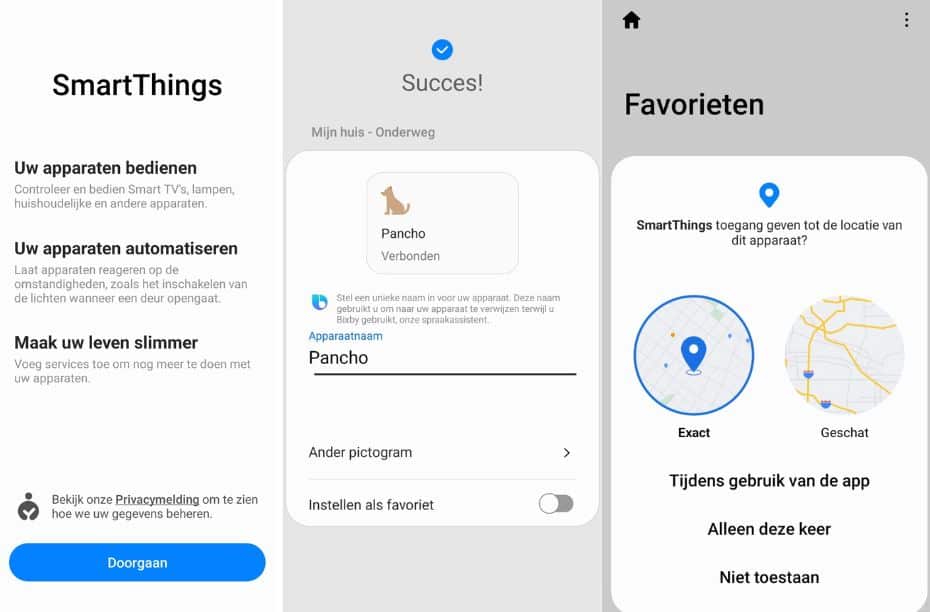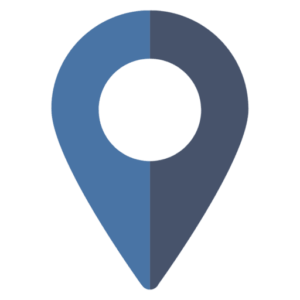De Samsung SmartTag is een van de meest bekende en favoriete GPS trackers van dit moment. Het valt onder de categorie Bluetooth tracker. Dit model werkt het beste met een Samsung telefoon. Als je een SmartTag koopt, krijg je een klein apparaatje binnen (in waarschijnlijk een te grote doos van bijvoorbeeld bol.com of Coolblue). Er zit een vrij summiere gebruiksaanwijzing bij.
Wij gebruiken een SmartTag o.a. voor aan de halsband van een van onze honden (voor de hond met jachtinstinct gebruiken we echter de GPS dog tracker van Tractive). De andere honden dragen een SmartTag. Ook aan de sleutelbos zitten tags. In dit artikel beschrijven we hoe je een tag toe kan voegen aan een telefoon en hoe dit stap-voor-stap werkt.
Goed om te weten: Het koppelen is erg simpel!
Over de SmartTag
De Samsung SmartTag is een nauwkeurige tracker met ingebouwde speaker. Het kleine apparaatje maakt gebruik van het gehele Samsung Galaxy netwerk van telefoons om de locatie te bepalen. Met een afmeting van 4x4x1 cm zit de tracker ook niet in de weg aan bijvoorbeeld de sleutelbos, de fiets of aan de halsband van een huisdier. Een leuk detail: Je kan de gekoppelde telefoon ook terugvinden met behulp van de tag!
Koppelen aan de telefoon en eerste gebruik
Hieronder zie je een beknopt stappenplan van het koppelen van de SmartTag van Samsung aan een telefoon. Wij hebben dit getest door de tracker te koppelen aan de Samsung S22.
- Download de SmartThings app op de telefoon waar je het aan wilt koppelen. Je kan deze vinden in de Google Play winkel (via deze link). Je kan de tag niet gebruiken zonder deze aan de SmartThings app te koppelen
- Open de app op de telefoon en ga akkoord met het geven van de machtigingen die de app nodig heeft
- Pop-up: Er zou nu een pop-up moeten openen met daarin de melding dat de tag is gevonden. Bij ons kwam deze niet direct. Wij hebben op het plus logo rechts boven gedrukt en aangevinkt dat we een tracker van het merk Samsung willen toevoegen.
- Ga akkoord met het gebruiken van de locatiegegevens.
- Starten: Druk op de knop starten om het koppelen te starten
- Knop indrukken: Op het scherm wordt je stap voor stap begeleidt door het proces. Je begint eerst door de knop van de SmartTag in te drukken. Deze geeft dan een pieptoon.
- Verbinden: De telefoon gaat op zoek naar de tag en zal een verbinding maken.
- Verificatie: Om de verbinding te verifiëren druk je nogmaals op de knop van de SmartTag
- Naam: Wij hebben meerdere SmartTags in huis. Dan is het erg handig om er een naam aan te geven. Bijvoorbeeld: Pancho (onze hond) of autosleutels.
- Akkoord en toepassingen downloaden: Downloadt nu de toepassingen die nodig zijn om het apparaatje overal terug te kunnen vinden.
In een video bekijken
Samsung heeft een uitgebreide video gemaakt met daarin een uitleg. Deze bekijk je hieronder: